2018.10.17 (水)
Facebookビジネスマネージャを使いこなそう!広告アカウント作成手順
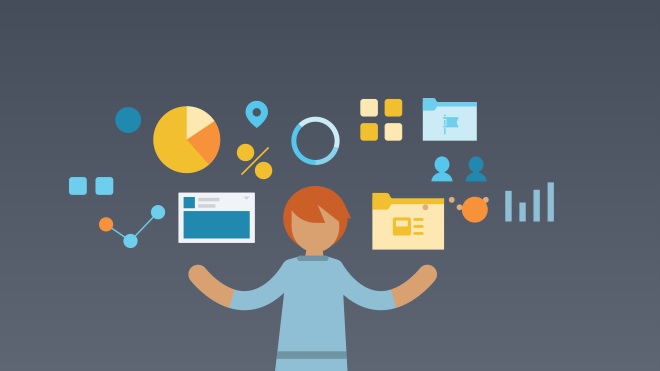
Facebookを利用している広告主は、無料のプラットフォームであるビジネスマネージャを使って、マーケティング活動を行っています。
Facebook広告出稿には当然アカウントが必要です。
Facebookページをビジネスアカウントとして利用することで、広告を作成し投稿を宣伝出来るようになります。
Facebookでの個人アカウントでの商用利用は禁止ですが、Facebookページに移行することでビジネスを目的とした運用が行え、多くのメリットが付与されます。
今回は、ビジネスマネージャの使い方と広告アカウントの作成手順をこの記事で詳しくご紹介したいと思います!
▼目次
Facebookのビジネスマネージャについて
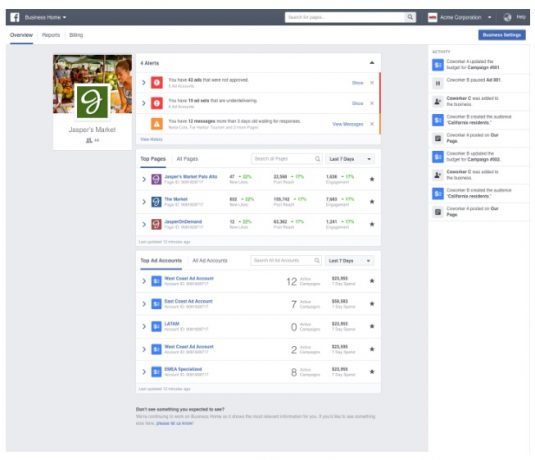
ビジネスマネージャはFacebookを利用したビジネス全体のマーケティング活動を統合することができる便利な管理ツールです。
無料のFacebookプラットフォームとして多くの広告主が利用しており、広告を掲載しトラッキングすることが出来たり、ページや広告アカウントのアセットを管理することができます。
一カ所で管理することが出来る
ビジネスマネージャは「Facebook広告アカウント」「Facebookページ」「Facebook個人アカウント」を一カ所で管理することが出来る優れたツールです。
ビジネスマネージャには、マーケティングチームの個人アカウントや、管理しているFacebookページを複数登録することができ、各ページ・アカウントに対してアクセス制限を設けることが出来ます。
仕事用と個人用アカウントを使い分けられる
ビジネスマネージャを作成すると個人アカウントとは別のビジネスアカウントが作成されるので、ビジネスコンテンツと個人的なコンテンツの混在を防ぎます。
広告アカウントの権限を持つユーザーを一括管理することができるので、ビジネスを管理しやすくなり、広告アカウントを複数持っている場合にビジネスマネージャが必要となります。
今までは、個人アカウントでFacebookページやアカウントが管理運用されていましたが、企業単位での管理が難しい為にビジネスマネージャが導入されました。
Facebook広告アカウント
個人用広告アカウントは広告掲載を初めてする際に作成されます。
Facebookページを作る際にプルダウンメニューから選択することでき、「広告を掲載」を選択するとアカウントが自動作成され広告入稿画面へと移行します。
ビジネスマネージャアウント作成には個人アカウントが必要

ビジネスマネージャアカウントは、Facebookの個人アカウントでログインしていなければ作成することが出来ないので注意しましょう!
開設するにあたってビジネスマネージャから管理したい以下の項目を事前に用意しておくとスムーズな作業を行うことが出来ます。
- Facebookページ
- 広告アカウント
- アプリ一覧
- ユーザーとして登したいメールアドレス一覧
ビジネスマネージャ作成対象
中小企業から大企業までビジネスに適した管理を行うことが出来るビジネスマネージャは、以下のような場合に作成します。
マーケティングチームがある
ビジネスマーケティング作業をするメンバーが一人以上いる、Facebook・Instagramでビジネスプレゼンを管理しているメンバーが一人以上いる場合。
アセットを管理している
広告アカウントやアプリFacebookページなどのFacebook・Instagramのアセットを複数管理しいる。
ベンダーを利用している
Facebookページ、広告の作成、掲載、管理をベンダーと連携して行っており、ページや広告アカウント、アセットの所有権を確保したい。
アクセス権・許可をコントロールする必要がある
ビジネス運用を手伝ている個人に所有権を与えるのではなく、アセットに対する権限全体を自分で確保したい。
ビジネスを成長させたい
他のページ、広告アカウント、アプリへのアクセス権リクエスト、ページ、広告アカウントなどを他のエージェンシーと共有できるようにしたい。
ビジネスマネージャを開設しよう
ビジネスマネージャは無料で利用できますが、はじめに本人確認を行うためにFacebookアカウントの確認が行われます。
確認後はbusiness.facebook.comに移動し、アカウント作成をクリックしましょう。
ビジネスマネージャ設定方法
広告配信したいビジネスの基本情報を入力します。
ビジネス用のFacebookページが無い場合は作成しておきましょう。
- Facebook利用方法
- 配信するビジネス業種
- ビジネスマネージャ管理予定人数
- 管理する予定のFacebookページ、広告アカウント数
会社名とメインで利用するFacebookページを選択し、氏名、メールアドレスを入力します。
「ビジネスマネージャを作成」をクリックすることで完了!
ページをビジネスマネージャに移行すると、ページの担当者をビジネスマネージャに招待しアクセス権を付与必要が出てきます。
自社のFacebookページにモバイルでアクセスする場合はページマネージャアプリが必要となるので予めDLしておきましょう。
広告アカウント設定方法
ビジネスマネージャを作成した後は広告アカウントを設定しましょう。
- ビジネスマネージャ設定を開き、「利用者とアセット」タブから「広告アカウント」を選択します
- ページ右側の「新しいアカウントを追加」をクリック
「広告アカウントを追加」「広告アカウントへアクセスをリクエスト」「新しい - 広告アカウントを作成」から選択
- 広告アカウントを追加する場合はIDを入力します
ビジネスマネージャには最大で5つの広告アカウントを追加し管理することが出来ます。
広告アカウントを停止してもビジネスから広告アカウントは削除されず、停止された広告アカウントも、広告アカウントの上限対象となるので注意しましょう。
新しいアカウントを作成する場合は、広告アカウント名と、更新配信先を予定している国の時間帯や通貨を選択しアカウントを作成しましょう。
支払い方法を追加すれば設定は完了しFacebook広告を配信できるようになります。
広告アカウント3つのオプション
広告アカウントを追加
広告アカウントを追加すると、アカウントは永久にビジネスマネージャに移行され、広告アカウントを追加するにはアカウントの所有者、ビジネスマネージャの管理者である必要があります。
広告アカウントに追加し、ビジネスマネージャに移行すると作業の取り消しが出来なくなるので、広告アカウントの管理は自分のビジネスマネージャのプロフィール内で完了させなくてはいけません。
別のビジネスマネージャが所有している広告アカウントは追加できないので、作業が必要な場合はアクセス権をリクエストしましょう。
広告アカウントへのアクセスをリクエスト
ビジネスマネージャで広告アカウントへのアクセスをリクエストし、作業許可の付与ができるのはビジネスマネージャの管理者のみとなります。
新しいアカウントを作成
ビジネスマネージャで新しい広告アカウント作成した場合、アカウントはそのビジネスマネージャに永久帰属することになります。ビジネスマネージャを所有していない個人の所有者に、広告アカウントを移行することは出来ません。
1つの広告アカウントを所有できるのは、1つのビジネスマネージャのみとなります。
ビジネスマネージャに広告アカウントを追加できない場合は、すでに別のビジネスが追加していることとなります。
ビジネスマネージャの使い方
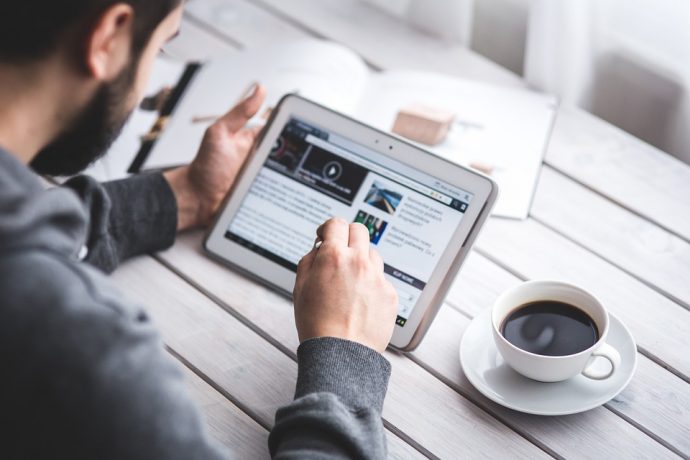
ビジネスマネージャーの設定が完了した後は、利用者を追加してみましょう。
役割には「社員アクセス」「管理者アクセス」の2通りありますが「管理者アクセス」のほうが権限が高くすべての設定を行うことが出来ます。
ビジネスマネージャの利用者を追加する
ビジネスマネージャにユーザーを追加するときは、トップ画面左上の「ビジネスマネージャ」を選択し「ビジネス設定」をクリックします。
メンバーから「+追加」するをクリックして、業務で使っているメールアドレスを入力し役割を割り当てていきましょう。
設定が完了した後は、管理するページと役割を設定し「招待」を押すことで指定したユーザーに招待メールが送られるので、認証されれば完了です。
ユーザーを追加し権限を設定した後も権限の変更は可能となっています。
既存のFacebookページを追加する
ビジネスマネージャの「ビジネス設定」から既存のFacebookページを追加します。
追加画面の「Facebookページのアクセスをリクエスト」を選択し、Facebookページ名を指定してアクセスをリクエストしましょう。
Facebookページ所有者が別のユーザーだと、Facebookページの「ページ役割」にリクエスト通知が届きます。
アクセスが許可されるとビジネスマネージャにページが追加されます。
Facebookページ追加後はページにアクセスできるメンバーを選択し権限を付与しましょう。
プロジェクトの管理
プロジェクトでは広告アカウントやFacebookページを組み合わせて管理します。
ビジネスマネージャから「ビジネス設定」をクリックしプロジェクトから「+追加する」をクリックする事で新規プロジェクトを作成できます。
ビジネスマネージャを利用したFacebook運用
ビジネスマネージゃを利用すれば、ログイン情報を共有せずともそれぞれの作業を実施することができ、スムーズな運用を行うことが出来るようになります。
ビジネスマネージの開設、移行は決して難しい物ではありません。
手順通りに進めていけば利用できますので、ビジネス用にFacebookページを作成している場合はビジネスマネージャに移行してみましょう。
広告アカウントから広告を出稿するためにも、ビジネス用のFacebookページは必要ですので、作成していない場合は企業ページを作成しておきましょう!
デザイナー系専門学校卒業後、TV業界にて動画・テキスト作成に従事。その後、Dream Lab入社を経て、ライティング業務について学ぶ。現在は、Web広告やマーケティング、ライフスタイルまで幅広い記事作成し、お客様向けの情報配信を担当。趣味は海外ドラマ鑑賞、音楽ゲーム、イラスト制作、くま集め等。
AIがあなたにオススメの記事を表示しています
-
2021.10.06
Facebook広告の業界別クリック率平均値。クリック率の上げ方や分析方法を解説
-
2018.10.19
Facebook広告効果を高めるオーディエンス活用法
-
2018.10.10
Facebook広告での記事LP活用術!CV率UPへの道


